データを失うことは、最もイライラする経験の1つです。さらに、ハードドライブまたはストレージデバイス上のデータを誤って削除すると、重要なデータが失われる可能性があります。この時点で、実行中の作業を中止し、不足しているデータを取り戻す必要があります。これは非常に時間がかかり、処理が困難です。何らかの理由で失われたファイルをすばやく復元できる、比較的高速で信頼性が高く便利なデータ復元ソフトウェアはありますか?
データ保存の原則
通常、データがコンピューターから消えても、それらは記憶領域に残っています。ただし、バイナリシーケンスモードでハードディスクに保存されるため、プロのデータ復元ソフトウェアのみがすばやく正確に見つけることができます。
ハードディスクに保存されているファイルは、ファイルヘッダーとファイルコンテンツの2つの部分に分かれています。ファイルの内容は、バイナリシーケンスでハードディスクに保存されます。ファイルヘッダーの機能は、ファイル名、サイズ、データ情報などを記録することと、データコンテンツの保存場所を記録することです。オペレーティングシステムがこのデータを読み取りたい場合、最初にデータヘッダーを読み取る命令を発行し、次にデータヘッダーに従って対応するデータコンテンツの場所を見つけてデータを読み取ります。
ファイルがハードドライブから失われるか削除されると、実際にはファイルヘッダーが削除され、ファイルの内容が空としてマークされます。新しいデータを保存する場合は、新しいデータを保存する目的を達成するために上書きできます。新しいデータが上書きされると、元のデータのバイナリシーケンスが変更され、まったく復元できなくなります。
そのため、削除または消失したデータを復元するには、新しいデータが古いデータを破壊する前に、できるだけ早く復元を実行する必要があります。ただし、ファイルはストレージスペースに書き込まれるため、古いデータがいつ上書きされるかはわかりません。したがって、データが失われたことが判明した場合、復元が早ければ早いほど効果が高くなると述べました。
多機能データ復元ソフトウェア
多機能の無料データ復元ソフトウェアであるBitwar Data Recoveryをお勧めします。コンピューターのハードドライブ、ノートブックのハードドライブ、USBフラッシュドライブ、メモリカードなどのストレージデバイスから、削除、フォーマット、またはその他の不明な失われたデータを簡単かつ迅速に削除できます。復元プロセス全体は非常に簡単です。プログラムで数回クリックするだけで、データの復元を完了できます。
復旧がタイムリーでない場合、Bitwar Data Recoveryソフトウェアには解決策があります。その「ディープスキャン」機能は、ハードドライブパーティション全体を徹底的に検索して、失われたファイルを見つけて再構築します。ファイルディレクトリまたはインデックスを包括的にチェックし、ハードディスク上の各クラスターをスキャンしてさらにファイルを検索します。通常、ディープスキャンはクイックスキャンよりも時間がかかりますが、削除されたビデオのファイル名は表示されません。クイックスキャンよりも時間がかかり、スキャン時間はハードドライブの大きさに依存します。
Bitwar Data Recoveryでデータを復元する手順
下のボタンをクリックして、Bitwar Data Recoveryを無料でダウンロードするか、Bitwarの公式Webサイトにダウンロードしてインストールします。復元するファイルに損傷を与えないように、ファイルまたはソフトウェアをデータを復元するパーティションに保存しないように注意してください。
ステップ1:Bitwar Data Recoveryを起動します。まず、データを削除する場所を見つけて、[次へ]をクリックします。
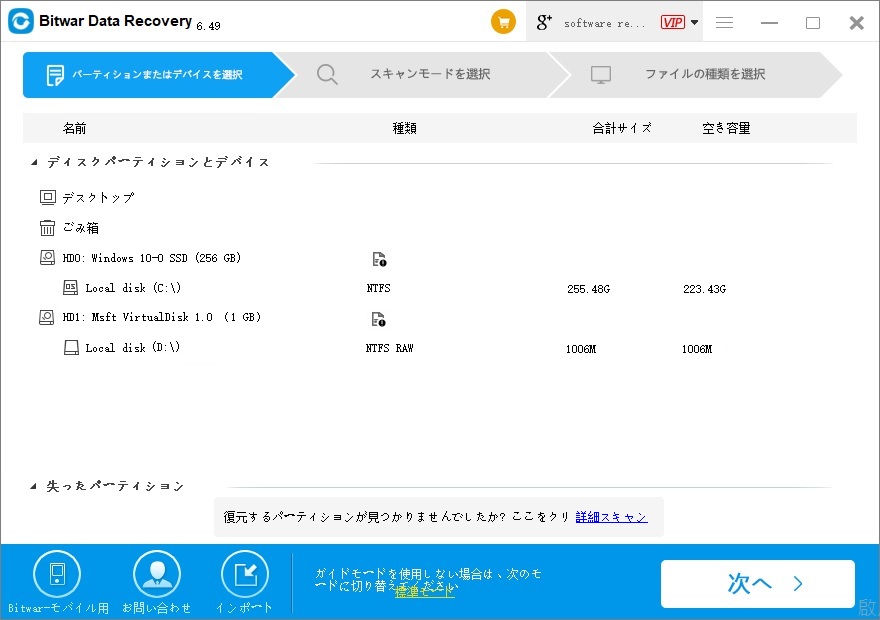
ステップ2:クイックスキャンを使用して、フォーマット済み以外のすべてのファイルを取得できるため、パーティションがフォーマットされていない場合は、最初にクイックスキャンを選択してください。ファイルが別のファイルによって上書きされない場合、データは完全に復元できます。ただし、データの復元がタイムリーではないか、他のデータが誤ってパーティションに書き込まれたが、古いデータが占有していたディスク容量が上書きされているかどうかわからない場合は、クイックスキャンでデータが見つからない場合、ディープスキャンを再試行できます。
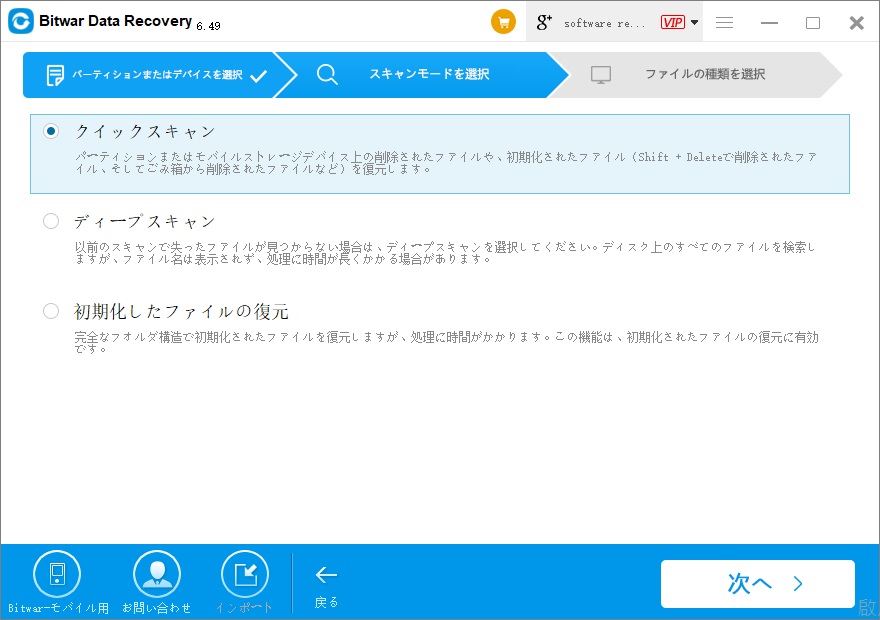
ステップ3:Bitwar Data Recoveryソフトウェアは、あらゆる種類のファイルのリカバリをサポートしています。そのため、紛失したファイルのファイルタイプを選択し、「スキャン」ボタンを押してスキャンを開始してください。

ステップ4:スキャンが完了したら、目的のファイルを見つけてクリックしてプレビューします。 Bitwar Data Recoveryは、300種類の一般的なファイルタイプのプレビューをサポートしています。
復元するデータを確認したら、「復元」ボタンをクリックして、別のパーティションまたは外部デバイスに保存します。
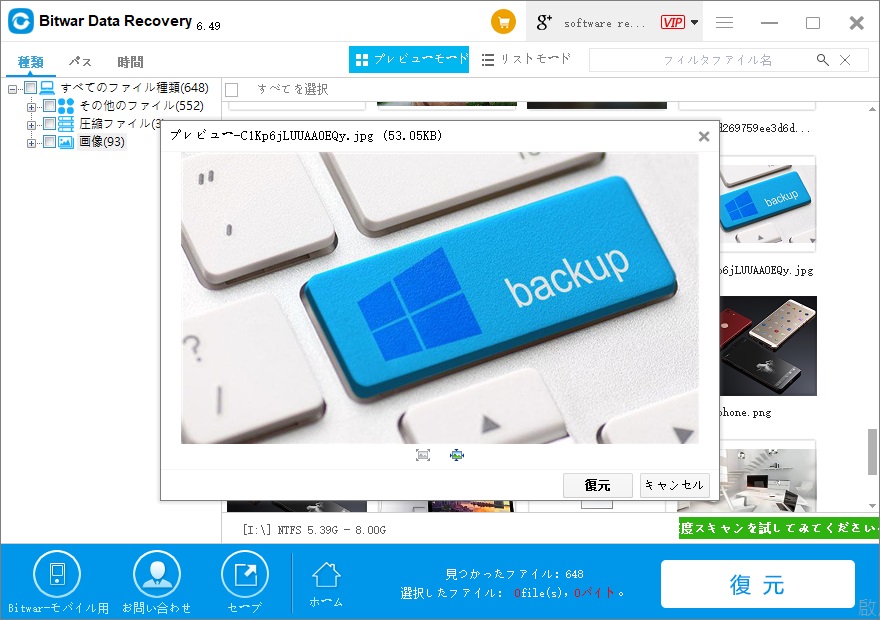
この操作の後、失われたデータは復元されました。





